联想电脑开机黑屏怎么解决
最后更新:2022-02-28 15:29:56 手机定位技术交流文章
品牌型号:联想GeekPro 2020
系统:win10 1909 64位企业版
软件版本:大番茄一键重装系统2.1.6
联想电脑开机黑屏怎么解决呢?下面就给大家分享一下联想电脑开机黑屏解决方法。
首先排查是否显示器故障或者主机与显示器连接线问题,排除以上情况,通常是电脑系统损坏导致,可以使用U盘启动盘重装系统,如果没有U盘启动盘,可以使用软件把普通U盘制作为U盘启动盘,再使用U盘启动盘重装系统。
方法一:
在需要重装的电脑上插入启动U盘,开机并不断按下U盘启动快捷键

在进入系统启动菜单中选择带有USB字样的选项并回车
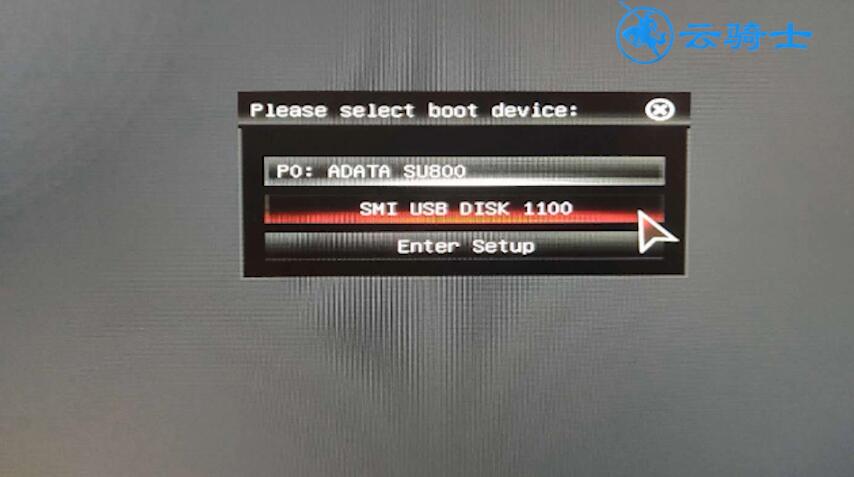
进入系统引导选项界面,选择Windows 10 PE进入系统
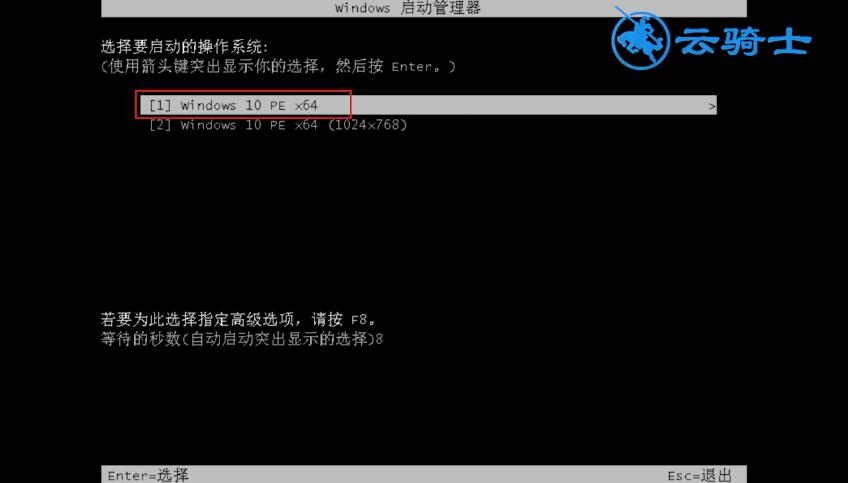
进入系统后,软件会自动打开搜索系统镜像,找到镜像,点击安装
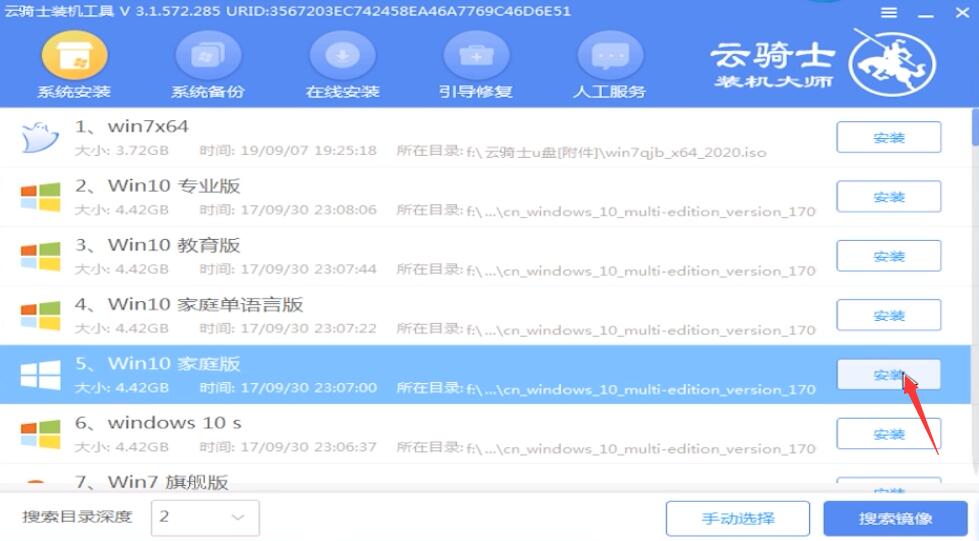
准备安装界面中无需更改,点击开始安装,选择继续
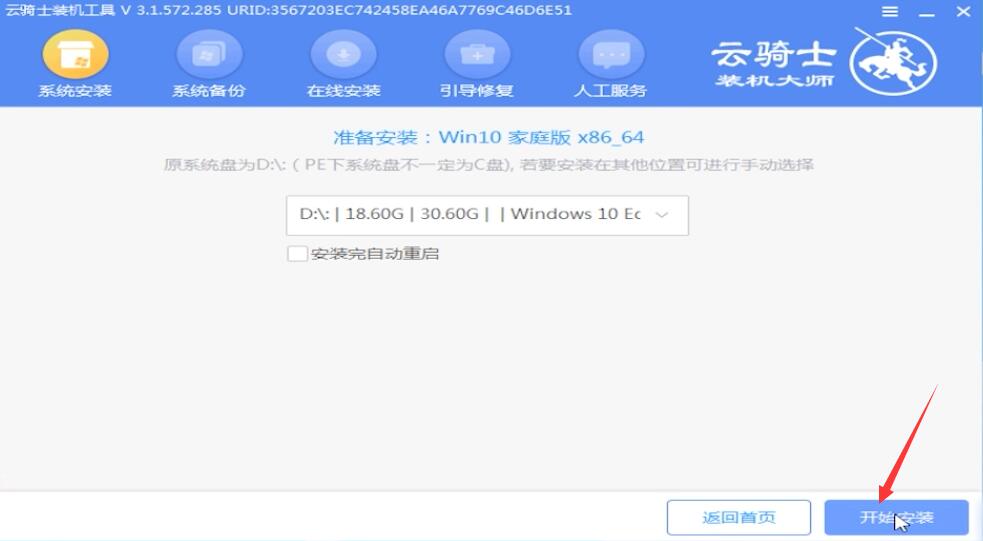
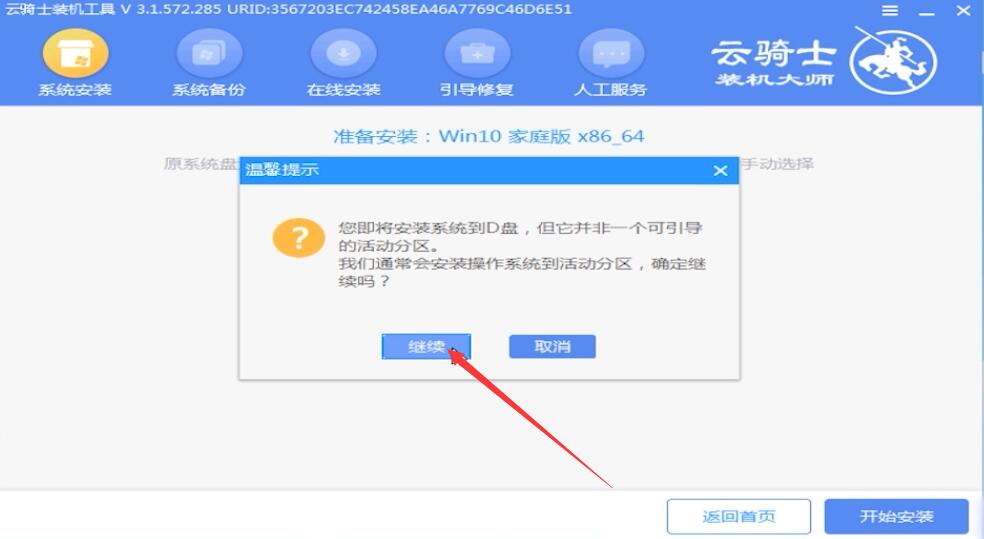
等待安装,安装完成后,拔除U盘,点击立即重启
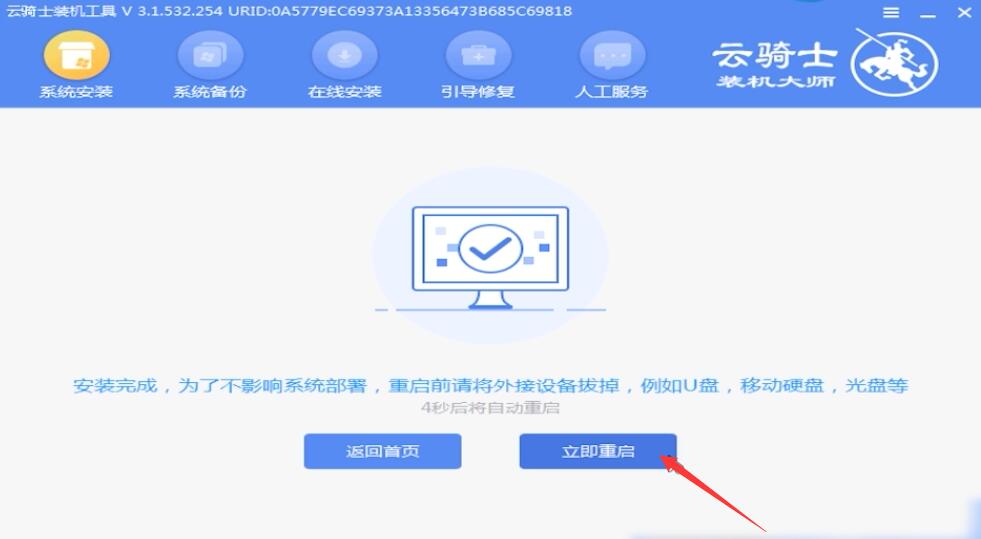
接着无需操作,耐心等待系统安装即可,安装完成后,进入系统即完成重装

方法二:
电脑上插入启动U盘并打开,重新启动电脑
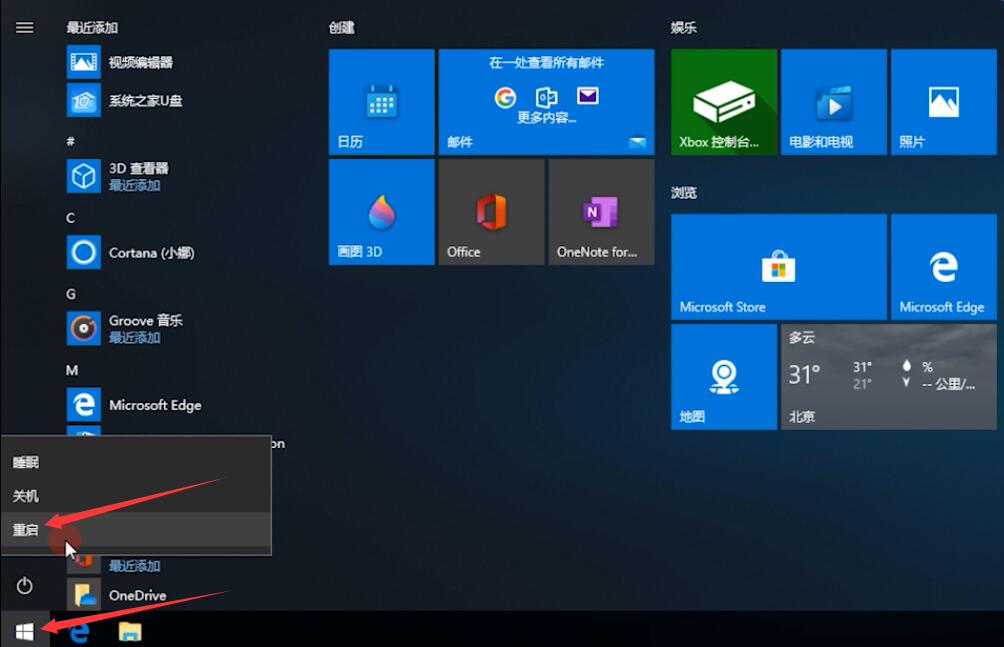
按下bios启动快捷键,进入bios界面,选择启动优先权 #1选项,回车选择带USB字样的选项,按F10保存重启电脑
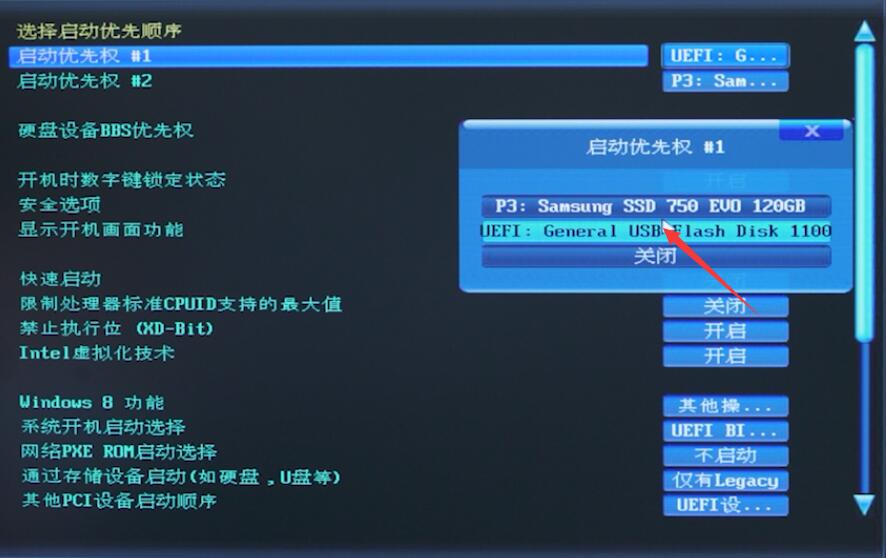
进入引导选项界面,选择PE选项进入系统
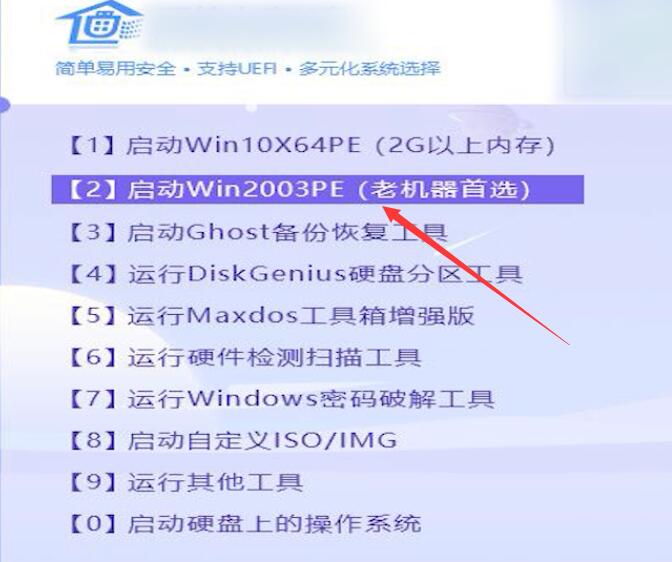
进入系统后,系统之家U盘软件会自动搜索系统镜像,找到镜像后,点击安装,准备安装界面中无需更改,点击开始安装
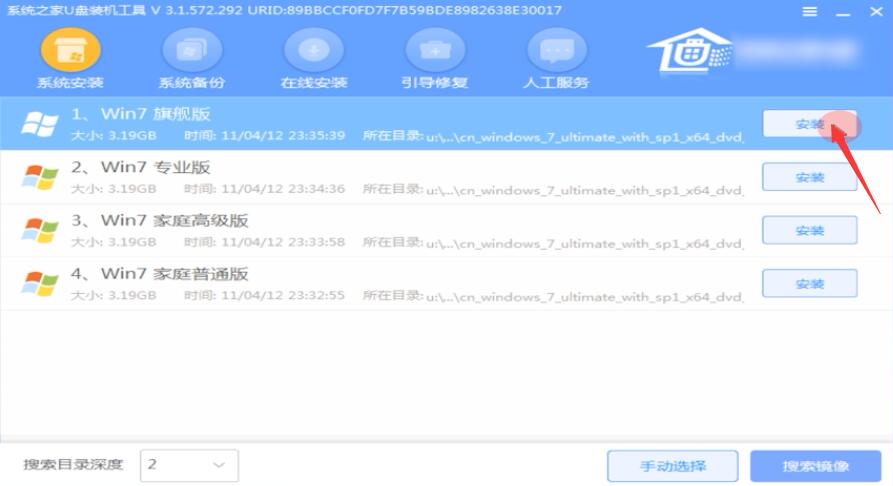
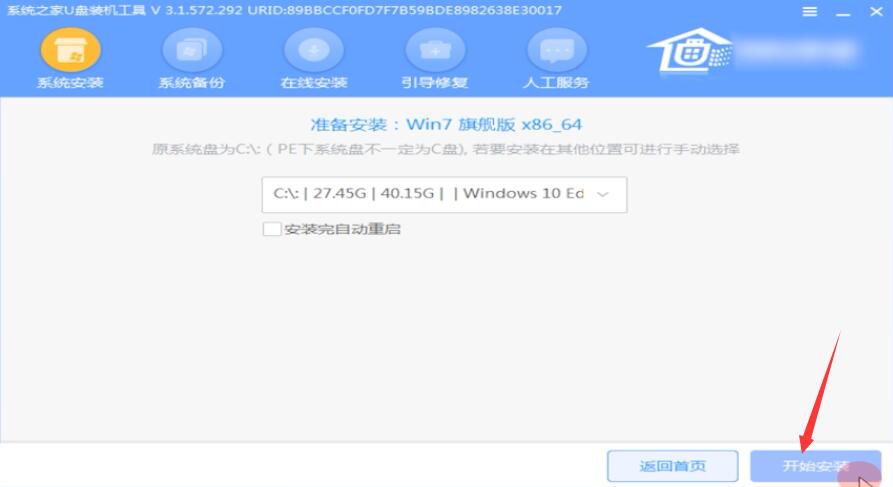
弹出窗口,点击确定
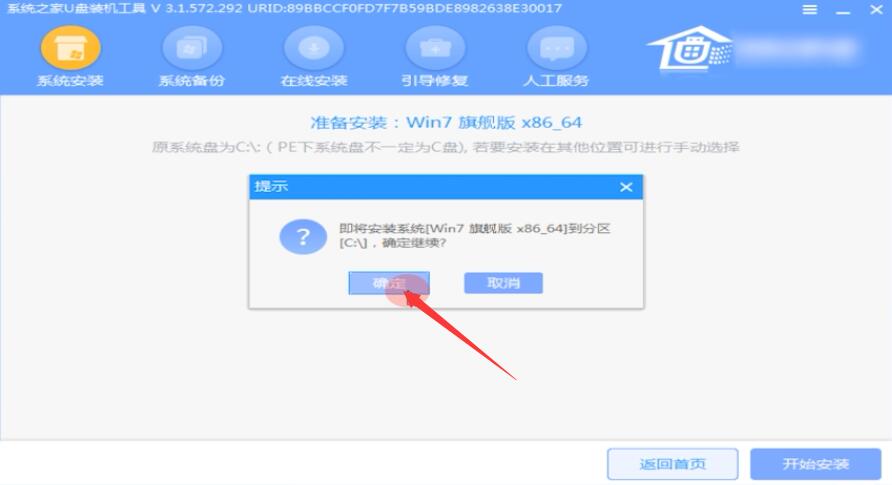
等待安装,安装过程中会弹出引导修复工具,点击确定
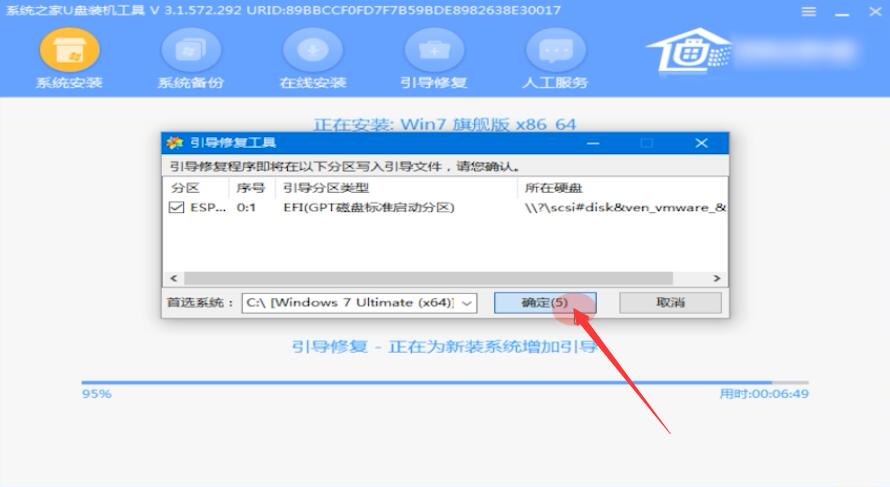
安装完成后,拔出U盘,点击立即重启,等到系统成功进入桌面就完成了
网络ip地址错误连接不上网
可以把IP设置为自动获取,避免IP冲突导致连接不上网。1、右键点击此电脑,选择属性。2、点击控制面板主页,进入网络和共享中心。3、更改适配器设置,右键点击网络,点击属性。4、双击Internet协议版本4。5、勾选自动获取IP地址,勾选自动获取DNS服务器地址,确定,再点击确定即可。其中全文包含苹果电脑操作。
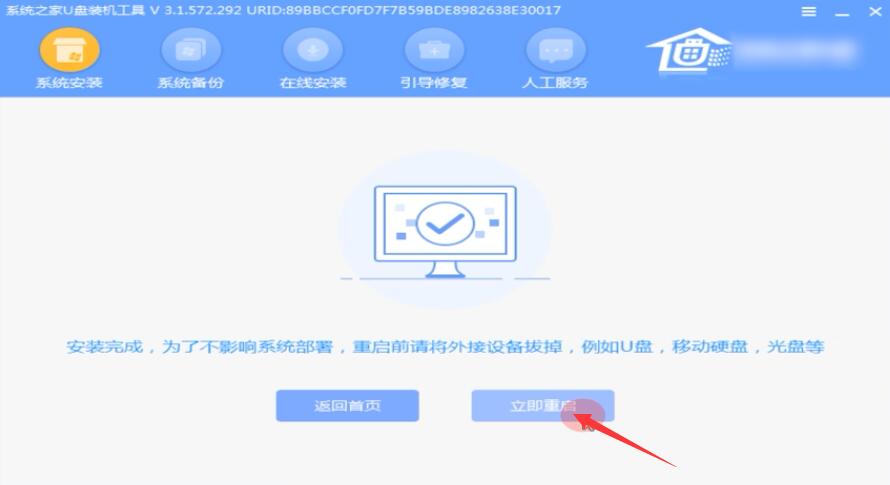
方法三:
打开大番茄一键重装系统,点击立即重装,等待系统检测电脑环境,点击下一步
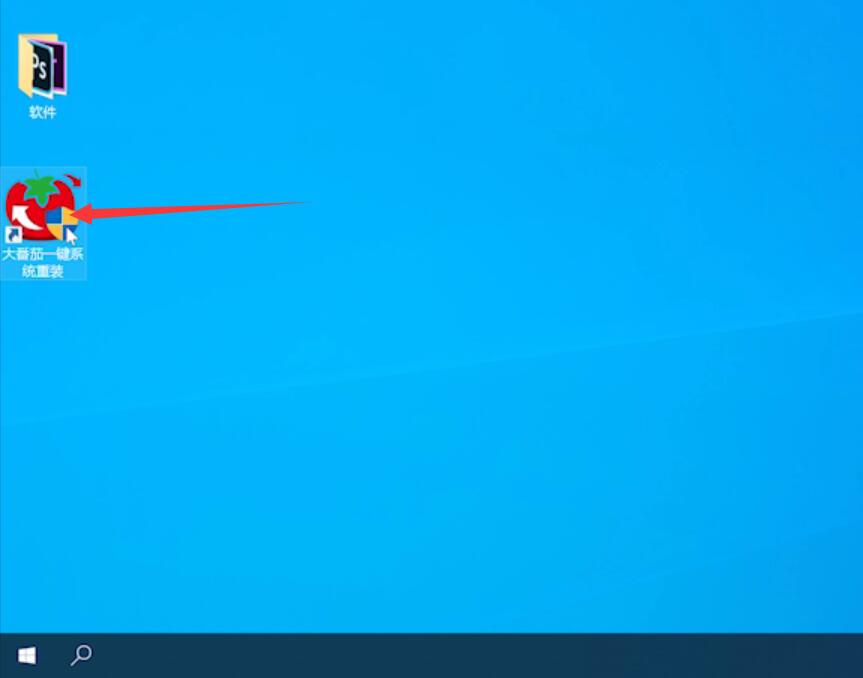
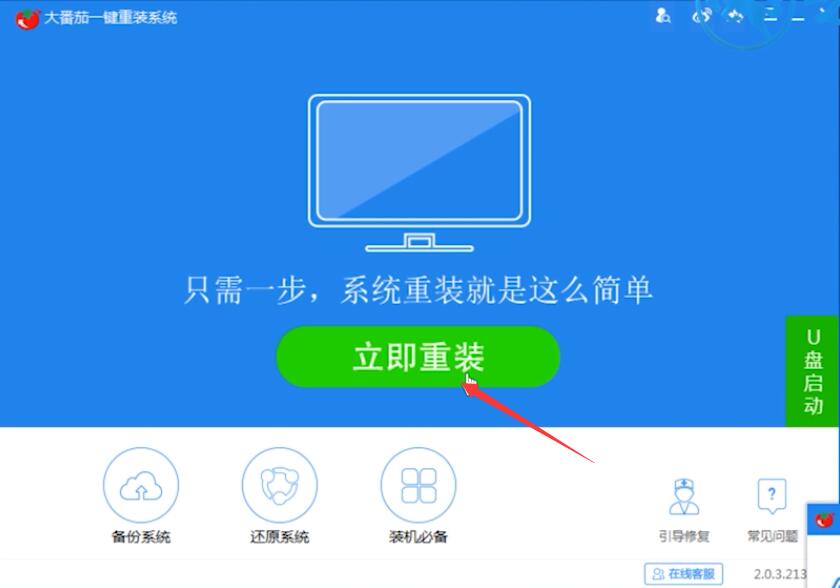
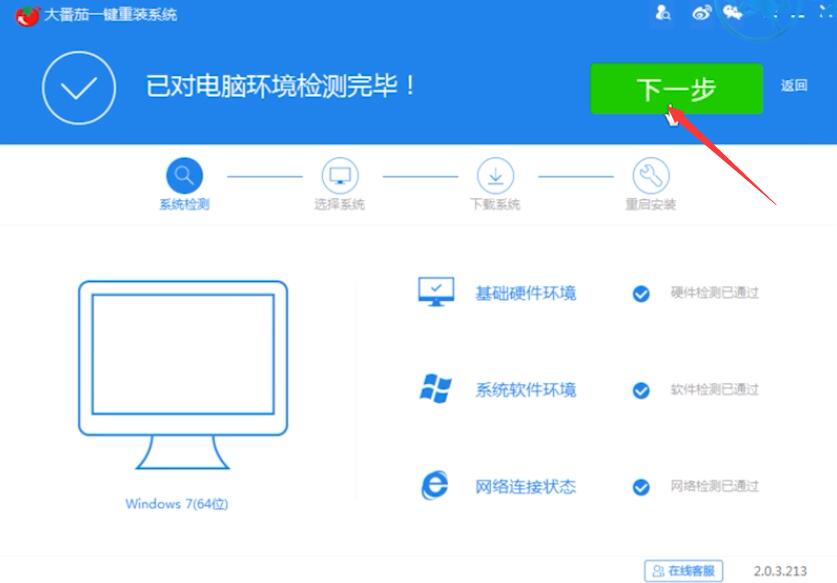
选择系统界面,选择需要安装的系统版本,点击右侧的安装,等待系统的下载安装完成,重启电脑
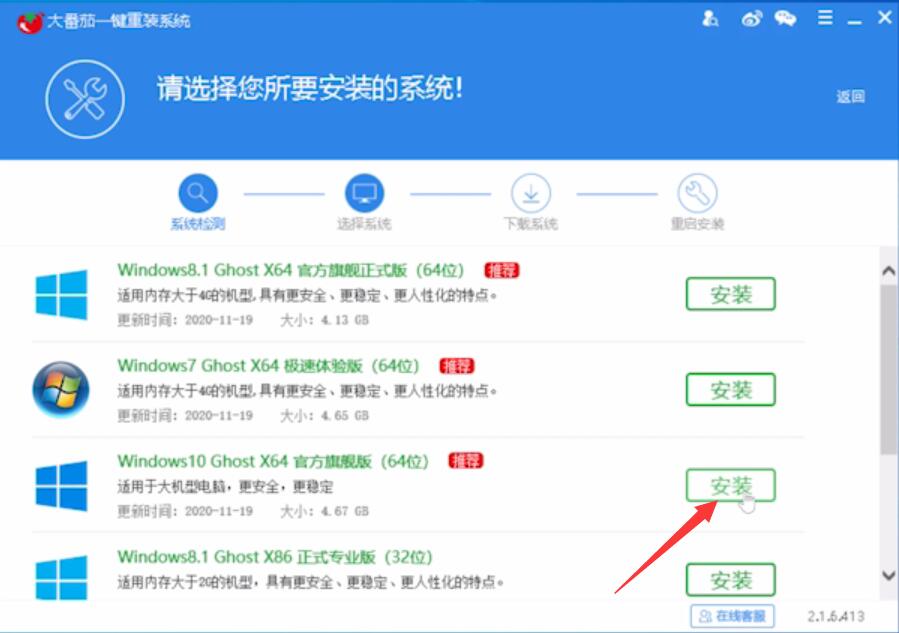
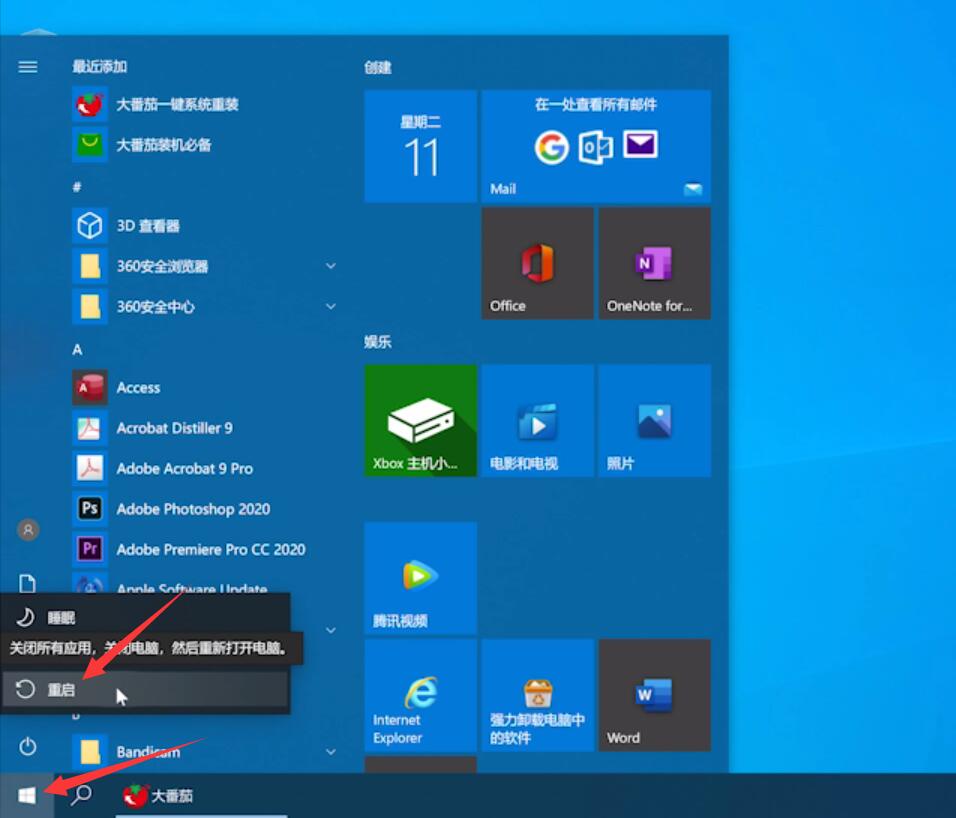
选择大番茄一键重装系统,进入系统安装界面
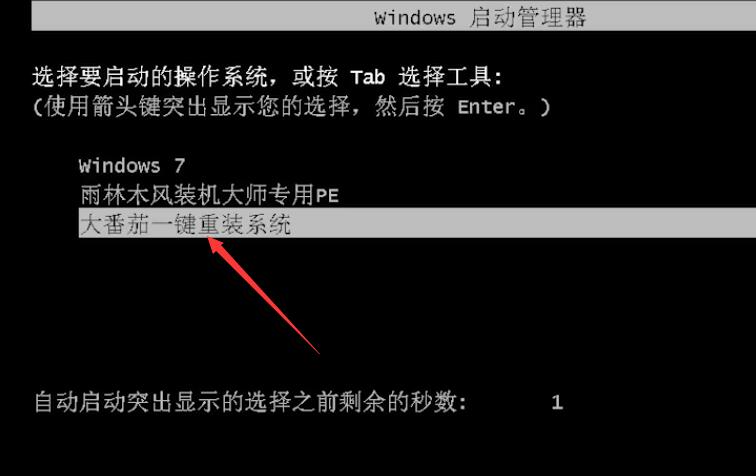
等待系统安装完成,成功进入Windows系统桌面就可以了
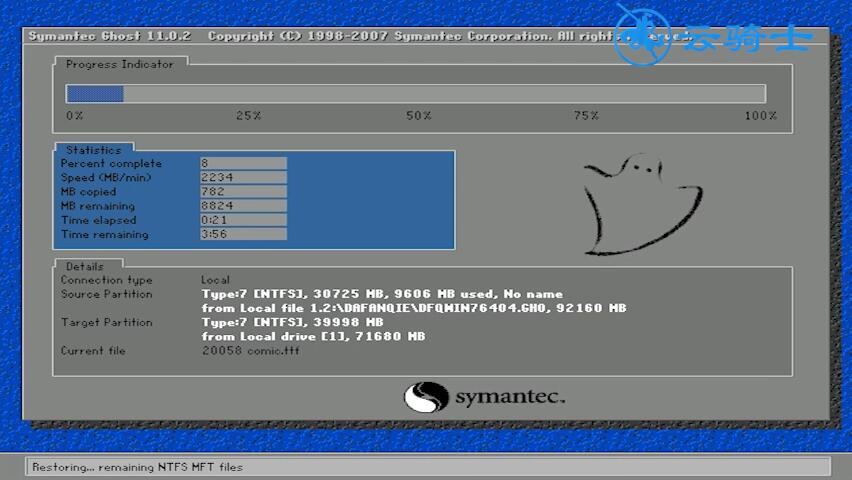
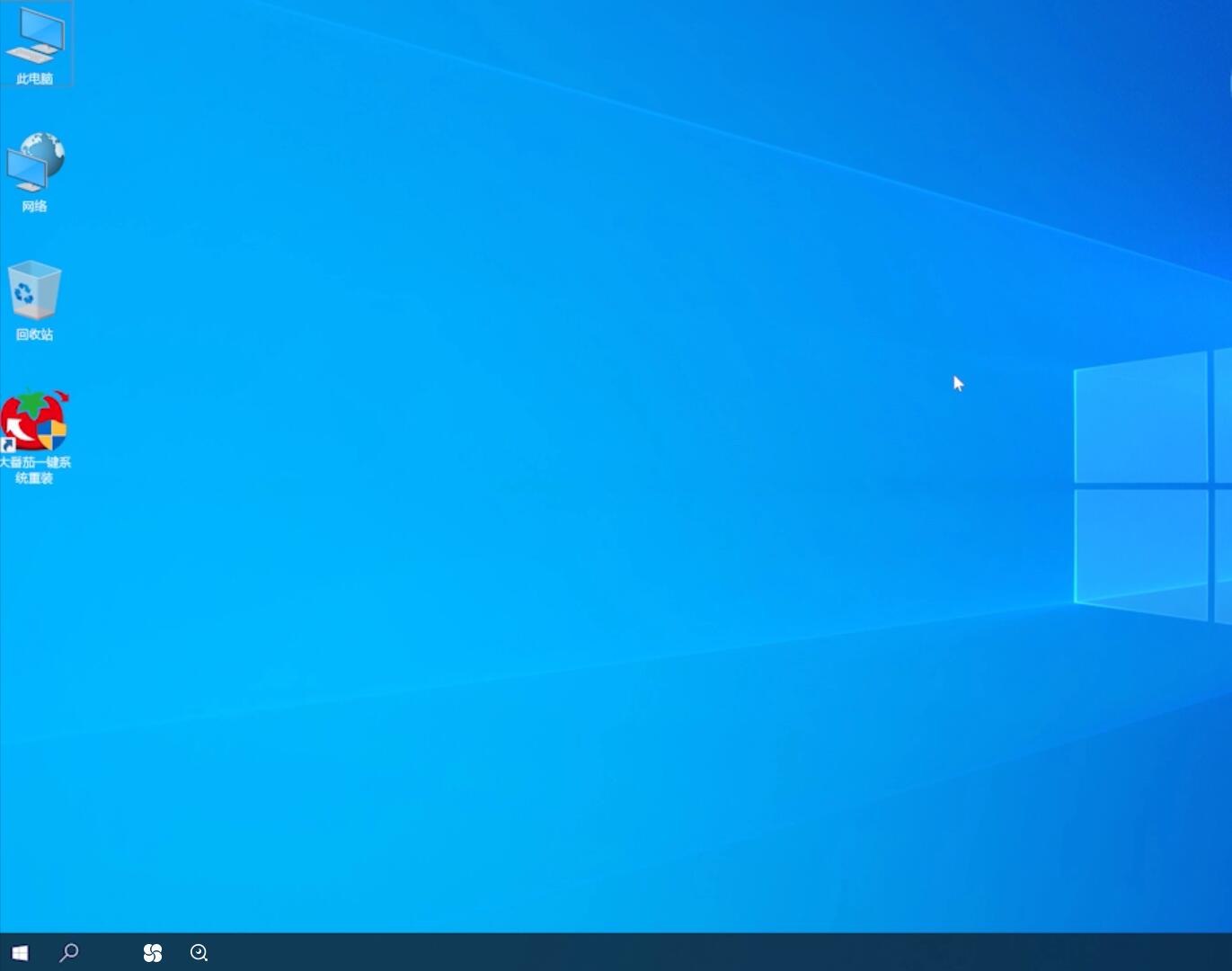
总结:
方法一:
电脑插U盘按快捷键
选USB字样选项回车
Windows 10 PE
找到镜像点击安装
点击开始安装选择继续
安装完拔U盘立即重启
进入系统即完成重装
方法二:
电脑插U盘重启电脑
bios选#1USB
引导界面选PE进系统
镜像点击安装开始安装
弹出窗口点击确定
引导修复工具点击确定
拔U盘立即重启就完成
方法三:
点击立即重装下一步
系统界面选要安装版本
选大番茄一键重装系统
进入桌面就完成重装了
本文由 在线网速测试 整理编辑,转载请注明出处。

